
- •Методичні вказівки
- •Введення
- •Вивчення розширених можливостей електронної таблиці Microsoft Office Excel.
- •Порядок виконання роботи:
- •Вивчення засобів створення баз даних в електронній таблиці Microsoft Office Excel. Постановка задачі створення бази даних складу комплектуючого комерційного підприємства
- •Порядок виконання роботи:
- •Об'єднання даних декількох таблиць
- •Порядок виконання роботи:
- •Реалізація задачі прийняття бізнес-рішення в електронній таблиці Microsoft Office Excel. Аналіз отриманих даних.
- •Порядок виконання роботи:
- •4. Звіт по роботі:
Об'єднання даних декількох таблиць
Мета роботи: Навчитися поєднувати дані декількох таблиць за допомогою формул.
Основні теоретичні положення :В Excel передбачена можливість робити обчислення з даними декількох таблиць одночасно. Для цього потрібно у формулах указати ім'я таблиці (Аркуша) і блок ячейок цієї таблиці як аргументи формули.
Порядок виконання роботи:
Завдання 1. Створити таблицю: "Екзаменаційна відомість" (табл.3.1, 3.2).
Облік результатів екзаменаційної сесії ведеться з використанням електронних відомостей. Типові відомості по кожній дисципліні створюють для групи й містять список студентів (прізвище, ім'я, по батькові, № залікової книжки). У кожній відомості обчислюється число оцінок (2, 3, 4, 5) у групі, а також число неявок (н/я).
Завдання 2. Створити таблицю "Відомість призначення на стипендію" (табл.3.4.). Потрібно підготувати для кожної групи три екзаменаційні відомості по предметах.
Для призначення на стипендію обчислюється середній бал за результатами складання іспитів для кожного студента, тобто враховуються дані всіх екзаменаційних відомостей. При цьому, з огляду на, що здано всі іспити, дотримуються умови:
-
якщо середній бал не менше 4,5, виплачується 50%-я надбавка до мінімальної стипендії;
-
якщо середній бал від 3,5 до 4,5, виплачується мінімальна стипендія;
-
якщо середній бал менше 3,5 - стипендія не виплачується.
3.1. Виконання завдання 1
Створення таблиці "Екзаменаційна відомість"
3.1.1.Введення числових і текстових констант
Введіть
текст згідно табл. 3.1. Заповніть рядки
1![]() 6 і стовпці А, В и D (у режимі показу формул
ця таблиця представлена в табл. 3.2).
6 і стовпці А, В и D (у режимі показу формул
ця таблиця представлена в табл. 3.2).
3.1.2.Підрахунок оцінок кожного студента
У
стовпцях F![]() J здійснюється підрахунок оцінок кожного
студента. Якщо студент має оцінку 5, то
в стовпці F у нього повинна стояти
одиниця, у противному випадку - 0. Для
цього зручно використати функцію ЕСЛИ.
У загальному випадку вона має вигляд
J здійснюється підрахунок оцінок кожного
студента. Якщо студент має оцінку 5, то
в стовпці F у нього повинна стояти
одиниця, у противному випадку - 0. Для
цього зручно використати функцію ЕСЛИ.
У загальному випадку вона має вигляд
=ЕСЛИ(умова;вираження1;вираження2) і працює так. Перевіряється умова, записана як перший аргумент функції. Якщо вона виконується, в ту ячейку, де перебуває функція ЕСЛИ, записується вираження 1. Якщо не виконується - у цю ячейку записується вираження 2.
а) Заповніть стовпець F (стовпець п'ятірок). В ячейку F8 за допомогою Мастера функций введіть формулу:
=ЕСЛИ($D8=5;1;0).
Для цього:
-
натисніть на піктограму fx Мастера функций;
у першому вікні в лівому списку виберіть категорію Логические;
у правому списку виберіть функцію ЕСЛИ та ОК. З'явиться вікно функції ЕСЛИ (мал.3.1);
-
у вікно Логическое выражение введіть $D8=5;
-
у поле Значення, ЕСЛИ ИСТИНА введіть 1;
-
у поле Значення, ЕСЛИ ЛОЖЬ введіть 0; натисніть на ОК.
Таблиця 3.1.

В ячейку F8 введена формула =ECJIИ($D8=5;l;0). Абсолютна адреса використовується, щоб цю формулу можна було скопіювати в сусідні стовпці.
-
скопіюйте формулу в стовпець F (підрахунок п'ятірок для кожного студента).
б) Скопіюйте формулу в ячейки G8:J8;
в) У стовпці G потрібно підрахувати число четвірок. Після копіювання там перебуває формула =ЕСЛИ($D8=5;1;0). Виправте її на =ECJIИ($D8=4;l;0);
-
скопіюйте формулу в ячейки G8:G13;
г) У стовпці Н потрібно підрахувати число трійок. Виправте формулу, яка знаходиться в ячейці Н8 на формулу: =ЕСЛИ($D8=3;1;0);
-
скопіюйте її в ячейки Н8 :Н 13;
д) У стовпець I потрібно ввести формулу для підрахунку числа двійок. Виправте формулу, яка знаходиться в ячейці I8. Введіть =ECJIИ($D8=2;l;0);
-
скопіюйте в ячейки I8:I13;
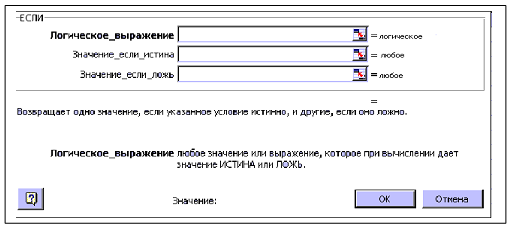
Мал.3.1 Вікно функції ЕСЛИ
Таблиця 3.2.

є) У стовпці J потрібно підрахувати число неявок. Приведіть формулу, яка знаходиться в ячейці J8 до виду =ЕСЛИ($D8="н/я";1;0);
• скопіюйте в ячейки J8: J13.
3.1. 3. Підрахунок загального числа оцінок у групі
В ячейці С16 повинна перебувати сума числа п'ятірок у групі, тобто кількість одиниць у стовпці F. Аналогічно в ячейці С17 буде сума числа одиниць у стовпці G і т.д. Для підрахунку загального числа оцінок (по балах) у групі:
-
активізувати ячейку С16;
-
натиснути на кнопку
 (автосумма);
(автосумма); -
поставте покажчик миші в ячейку F8 й, утримуючи ліву клавішу, протягніть до F13, відпустіть клавішу. В ячейку С16 запишеться число п'ятірок у групі;
-
аналогічним образом ввести формули в ячейки С17:С20.
3.1.4.Зберегти створену відомість з ім'ям «сесія»
3.1.5.Підрахунок загального числа іспитів, що здали, у групі
Для підрахунку загального числа склавших іспитів у групі, потрібно просумувати число маючих оцінок 5, 4, 3, 2 і число неявок на іспити. Для цього:
-
активізуйте ячейку С21;
-
натисніть на кнопку
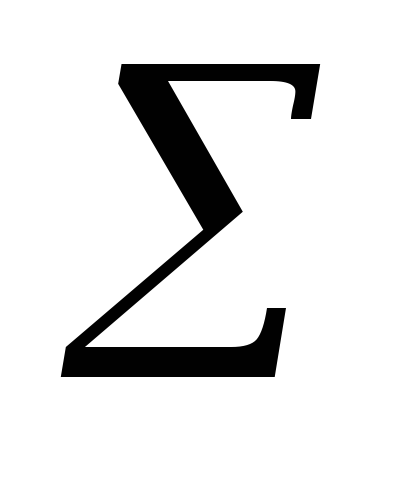 (автосумма);
(автосумма); -
покажчик миші протягніть по ячейках С16:С20;
-
натисніть на клавішу Enter.
3.1.6.Створення двох копій відомості Для створення кожної:
-
поставте покажчик миші на найменування аркуша (Аркуш 1) внизу таблиці;
-
натисніть правою клавішею миші, з'явиться контекстне меню;
-
виберіть пункт Переместить/Скопировать;
-
у діалоговому вікні, що відкрилося, виберіть Переместиь в конец, поставте прапорець Создавать копию і натисніть на ОК.
З`явиться Аркуш 1(2);
-
повторіть всі дії для створення копії Аркуш 1(3).
3.1.7. Перейменуйте три наявні екземпляри екзаменаційної відомості:
-
поставте покажчик миші на назву Аркуш 1, натиснувши правою клавішею;
-
у контекстному меню виберіть Переименовать (назва аркуша буде виділеною);
-
зітріть старе ім'я клавішею Backspace або Delete, наберіть Іспит 1 (можна замість Іспит 1 набрати ім'я предмета, наприклад Хімія);
-
повторіть ці операції та назвіть дві інші відомості Іспит 2 Іспит 3 (або, наприклад, Історія і Інформатика).
-
3.2. Виконання завдання 2
Створення таблиці "Відомість призначення на стипендію" Створити таблицю "Відомість призначення на стипендію" (табл. 3.3).
Таблиця. 3.3.

3.2.1. Введення числових і текстових констант
а)
Введіть список числових і текстових
констант у рядки 1![]() 6
згідно
табл. 3.3. Для цього:
6
згідно
табл. 3.3. Для цього:
-
виберіть чистий аркуш у тій же робочій книзі, наприклад Аркуш2, перейменуйте його на Стипендія;
-
введіть заголовок таблиці;
-
введіть мінімальний розмір стипендії, в ячейку D3;
-
наберіть заголовки стовпців (рядок 5).
б) Скопіюйте список прізвищ і його нумерацію з аркуша Іспит 1. Для цього:
-
натисніть мишею на ім’я Іспит 1;
-
в аркуші, що відкрився, поставте покажчик миші на ячейку А8 та,затиснувши клавішу, виділіть ячейки А8:В13;
-
натисніть на меню Правка;
-
у меню, що відкрилось, виберіть: Копіювати (виділений фрагмент таблиці буде обрамлений " бігучими мурахами");
-
натисніть на ім’я аркуша Стипендія, відкриється цей аркуш;
-
поставте покажчик миші в ячейку А8 (початок вставки фрагмента, який копіюється);
-
натисніть на меню Правка;
-
у падаючому меню виберіть команду Вставить.
3.2.2.Введення формули для обчислення середнього бала
а) Введіть в ячейку С8 формулу для підрахунку середнього бала студента Снегирева. Для цього:
-
активізуйте ячейку С8;
-
натисніть на кнопку Мастера функций;
-
у вікні, що відкрилося, виберіть категорію Статистические, потім ім'я функції - СРЗНАЧ, натисніть на ОК;
-
у другому вікні Мастера функций поставте курсор у вікно Число1,натисніть лівою клавішею;
-
помістіть покажчик миші на ім'я аркуша Іспит 1, натисніть лівою клавішею. У вікні Число 1 з'явиться текст: Іспит 1! (т. е. зазначено, що перше число потрібно брати з відомості Іспит 1). Відразу після знака оклику введіть ім'я ячейки, звідки варто брати інформацію в таблиці Іспит 1 (клацніть по ячейці D8). У вікні Число1 з'явився запис Іспит 1!D8 (див. табл. 3.4.);
-
поставте покажчик миші у вікно Число 2, для чого клацніть лівою клавішею миші (або нажати клавішу Tab);
-
натисніть мишею по імені аркуша Іспит 2;
-
додайте у вікні Число 2 ім'я ячейки D8. В результаті у вікні Число2 буде запис Іспит 2!D8;
-
активізуйте вікно Число 3 й, клацнувши по імені аркуша Іспит 3, додайте у вікні ім'я ячейки D8. В результаті у вікні Число 3 буде запис Экзамен3!D8;
-
натисніть на кнопку ОК Мастера функций. В ячейці С8 з'явиться середній бал студента Снегирева, у вікні формул -
формула =СРЗНАЧ(Іспит 1!D8; Іспит 2!D8; Іспит 3!D8).
б) Скопіюйте формулу на весь стовпець С.
Фрагмент табл.3.2 у режимі показу формул представлений у вигляді табл.3.4 і 3.5
(табл.. 3.4 – обчислення середнього бала).
3.2. 3. Введення формул для обчислення кількості склавши іспити,
Введіть в ячейку D8 формулу для обчислення кількості іспитів, складених кожним студентом.
Для
цього повторіть всі операції п.
3.2. 2, але
у вікні Мастера
табл.
Таблиця 3.4.

Таблиця. 3.5

3.2.4. Введення формул для нарахування стипендії
а) Введіть в ячейку F8 формулу для обчислення стипендії Снегирева. При цьому мається на увазі, що при середньому балі менше 3,5 або числі зданих іспитів менше трьох стипендія не нараховується, при середньому балі більше 4,5 нараховується в півтора разу. Якщо середній бал знаходиться в межах від 3,5 до 4,5 балів, призначається мінімальна стипендія. Для введення формули:
-
активізуйте F8;
-
натисніть на кнопку Мастера функций;
у першому вікні виберіть категорію Логические, функція ЕСЛИ;
-
у вікно Логическое выражение введіть ИЛИ(D8<3;С8<3,5);
-
у вікно Значення ЕСЛИ ИСТИНА введіть 0;
-
у вікно Значень ЕСЛИ ЛОЖЬ введіть вираження ЕСЛИ(С8>4,5;1,5*$D$3;$D$3) (в ячейці D3 перебуває значення мінімального розміру стипендії, а ця адреса
не повинна змінюватися при копіюванні формули тому вона записана в абсолютній формі, зі знаком $);
-
натисніть на кнопку ОК Мастера функций. В ячейці D8 з'явиться призначене значення стипендії, а в рядку формул – формула =ЕСЛИ(ИЛИ(D8<3;С8<3,5);0;ЕСЛИ(С8>4,5;1,5*$D$3;$D$3))
б) Скопіюйте формулу на весь стовпець Е (показ формул для даного фрагмента табл. 3.4. наведений у табл. 3.6.).
в) Перевірте роботу таблиці, змінюючи оцінки у відомостях: Іспит 1, Іспит 2, Іспит 3.
Таблиця 3.6

3.2.5. Підрахунок стипендіального фонду по всій групі
Для підрахунку:
-
введіть в ячейку В16 табл.3.4. коментар "Стипендіальний фонд по групі";
-
вирівняйте текст по ячейках В16:Р16 (виділити В16:D16 і натиснути на піктограму

-
активізуйте ячейку F16;
-
натисніть на піктограму
 ;
; -
поставте курсор миші в ячейку Е8 і, затиснувши ліву клавішу, протягніть до Е13;
-
натисніть клавішу Enter.
3.2.6. Зберегти файл з ім'ям Стипендія
4. Звіт по роботі:
1.Назва та мета роботи;
2.Привести пояснення до завдань 1-2;
3.Роздруківка табл.3.1., 3.4.
Лабораторна робота №4
